

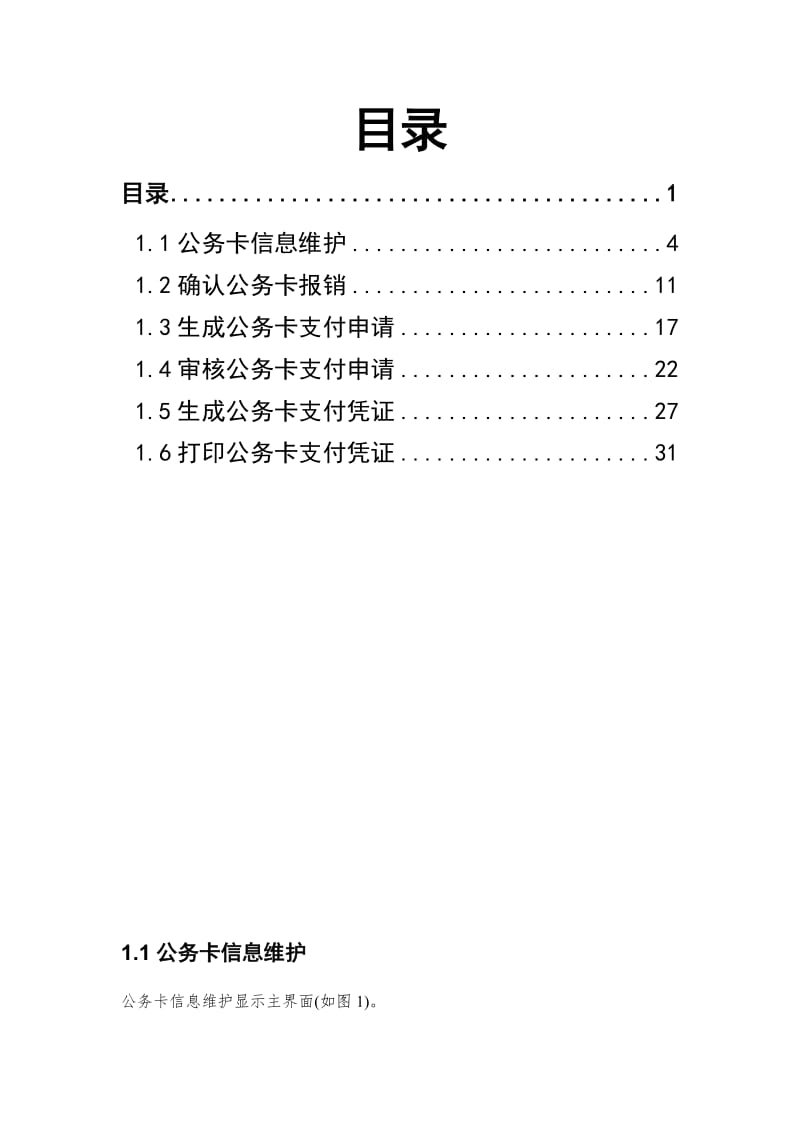


已阅读5页,还剩34页未读, 继续免费阅读
版权说明:本文档由用户提供并上传,收益归属内容提供方,若内容存在侵权,请进行举报或认领
文档简介
河南省财政预算执行系统河南省财政预算执行系统 V6 0CV6 0C 公务卡操作手册公务卡操作手册 二二 一一 年四月年四月 修订历史记录修订历史记录 日期日期版本版本说明说明作者作者 01 03 2008 创建文档张乐 16 04 2008 一稿修改张乐 目录目录 目录目录 1 1 1 1 公务卡信息维护 4 1 2 确认公务卡报销 11 1 3 生成公务卡支付申请 17 1 4 审核公务卡支付申请 22 1 5 生成公务卡支付凭证 27 1 6 打印公务卡支付凭证 31 1 1 公务卡信息维护公务卡信息维护 公务卡信息维护显示主界面 如图 1 图 1 功能说明功能说明 维护公务卡信息 界面项目介绍界面项目介绍 1 1 按钮区按钮区 增加一个用户的公务卡信息 修改一个选中用户的公务卡信息 对录入保存成功后的用户信息 可以进行删除操作 注意 该操作不可逆 一旦删除后就不能恢复 导入公务卡信息 按钮区 快速查找区 信用卡信息显示区 注销公务卡信息 按照标准的 excel 来填写人员信息方便导入 快速查找目标人员的公务卡信息 系统管理员配置 系统管理员配置 1 1 步骤 第一步 在按钮区中 点击按钮 弹出增加公务卡还款账 户界面 如图 2 第二步 在该界面可以新增加一个用户的公务卡信息 注 姓名 身份证号 卡号 卡类型 开卡行 预算单位 这 6 个要素 是必添要素 第三步 单击 确定 按钮 保存新增加的公务卡信息 1 点 增加 按钮 公务卡信息界面 图 2 2 2 步骤 第一步 选中要操作的数据 第二步 在按钮区中 点击按钮 弹出修改公务卡信息界 面 如图 3 在该界面可以修改一个公务卡信息 第三步 单击 确定 按钮 保存新修改的公务卡信息 图 3 3 3 步骤 第一步 选中要操作的数据 如图 4 2 点 修改 按钮 1 选中要操作的数 据 3 公务卡信息修改界 面 第二步 在按钮区中 点击按钮 弹出删除提示窗口 如 图 4 第三步 点击 确定 按钮 该条被选中公务卡被删除 图 4 4 4 步骤 第一步 在按钮区中 点击按钮 弹出模板存放路径界面 如图 5 将下载的公务卡导入模板存放在该路径下 第二步 单击 保存 按钮 模板被保存 3 弹出删除窗 口 1 选中要删除的数 据 2 单击 删除 按钮 图 5 5 5 步骤 第一步 在按钮区中 点击按钮 弹出信息导入界面 如 图 6 第二步 在该界面单击 选择 按钮 弹出文件存放界面 选 择要导入的文件 注 导入文件必须符合导入模版 模 版点击 下载模版 即可下载 第三步 单击 确定 按钮 导入该文件 1 点 下载模板 按钮 2 模板存放路径界面 图 6 6 6 步骤 第一步 选中要操作的数据 第二步 在按钮区中 点击按钮 弹出注销公务卡信息提 示界面 如图 7 在该界面可以注销一个公务卡信息 第三步 单击 确定 按钮 该条被选中公务卡信息注销 1 点 导入 按钮 2 信息导入界面 单击 选择 按钮 文件存放界面 图 7 7 7 步骤 第一步 录入要查找人员的信息 点击按钮 在 下面的明细显示中显示和该用户有关的全部数据 2 点 注销 按钮 1 选中要操作的数据 3 公务卡信息注销界面 图 8 1 2 确认公务卡报销确认公务卡报销 确认公务卡报销显示主界面 如图 9 1 录入要查找人员的信息 图 9 功能说明功能说明 确认公务卡报销 界面项目介绍界面项目介绍 1 1 按钮区按钮区 下载公务卡消费信息 修改一个选中的公务卡消费信息 删除消费明细区选中的数据 确认报销 撤销报销 查询消费信息 业务人员操作 业务人员操作 按钮区 查询区 消费明细显示区 1 1 步骤 第一步 在按钮区中 点击按钮 弹出下载公务卡消费记 录界面 如图 10 第二步 在该界面填入相关信息 单击 下载 按钮 下载数 据 注 卡号 消费时间 金额为必填项 流水号可 以不填 图 10 2 2 步骤 第一步 选中要修改的数据 部分报销时 修改报销金额 1 点 下载 按钮 下载公务卡消费记录界 面 第二步 在按钮区中 点击按钮 弹出修改公务卡消费明 细界面 如图 11 在该界面可以修改一个公务卡报销 金额 第三步 单击 确定 按钮 保存新修改的信息 图 11 3 3 步骤 第一步 选中要删除的数据 如图 12 第二步 在按钮区中 点击按钮 弹出删除提示窗口 如 图 12 第三步 点击 确定 按钮 该条被选中数据被删除 2 点 修改 按 钮 1 选中要 操作的数据 3 修改公务卡消费明细界 面 图 12 4 4 步骤 第一步 选中要操作的数据 如图 13 第二步 在按钮区中 点击按钮 弹出消息信息窗口 在该窗口录入消费信息 如图 13 第三步 单击 确定 按钮 确认报销成功 3 弹出删除窗 口 1 选中要删除的数据 2 单击 删除 按 钮 图 13 5 5 步骤 第一步 数据信息查询区 选中 已确认 在已确认界面下 选中要操作的数据 如图 14 第二步 在按钮区中 点击按钮 弹出消息提示窗口 如图 14 第三步 单击 确定 按钮 撤销报销成功 3 弹出消息信息 窗口 1 选中要确认报销的数据 2 单击 确认报销 按 钮 图 14 6 6 步骤 第一步 数据信息查询区设定查询条件 第二步 在按钮区中 点击按钮 在消费明细区显示符合 条件的数据 如图 15 3 弹出消息信息窗口 1 选中要确认报销的数 据 2 单击 撤销确认 按钮 图 15 1 3 生成公务卡支付申请生成公务卡支付申请 生成公务卡支付申请显示主界面 如图 16 1 查询区设定查询条件 2 单击 查询 按 钮 图 16 功能说明功能说明 生成公务卡支付申请 界面项目介绍界面项目介绍 1 1 按钮区按钮区 生成公务卡支付申请 查询符合设定条件的信息 送审公务卡支付申请 撤销已生成的公务卡支付申请 查询符合设定条件的信息 业务人员操作 业务人员操作 1 1 按钮区 快速查找区 信息显示区 用款计划额度区 步骤 第一步 选中要生成支付申请的数据 第二步 在用款计划额度区 选中一条用款计划 第三步 在按钮区中 点击按钮 弹出用款录入申请界 面 如图 17 第四步 在该界面填好相关信息 单击 保存 按钮 提示生 成成功 图 17 2 2 步骤 3 点 生成申请 按钮 4 弹出用款录入申请 界面 2 用款计划额度中选择一条用款 计划 1 选中要生成支付申请的数 据 第一步 选中要操作的数据 第二步 在按钮区中 点击按钮 弹出提示窗口提示送审 成功 图 18 3 3 步骤 第一步 选中要操作的数据 如图 19 第二步 在按钮区中 点击按钮 弹出提示窗口 如图 19 第三步 点击 确定 按钮 该条被选中数据被撤销生成 2 点 送审 按钮1 选中要操作的数 据 图 19 4 4 步骤 第一步 数据信息查询区设定查询条件 第二步 在按钮区中 点击按钮 界面中显示符合条件的 数据 如图 20 2 单击 撤销生成 按 钮 3 弹出提示窗 口 1 选中要撤销生成的数据 图 20 1 4 审核公务卡支付申请审核公务卡支付申请 审核公务卡支付申请显示主界面 如图 21 1 查询区设定查询条 件 2 单击 查询 按钮 图 21 功能说明功能说明 审核公务卡支付申请 界面项目介绍界面项目介绍 1 1 按钮区按钮区 审核已生成公务卡支付申请 退回已生成公务卡支付申请 撤销已审核的公务卡支付申请 显示数据的操作日志 撤销已退回的公务卡支付申请 查询符合设定条件的信息 业务人员操作 业务人员操作 按钮区快速查找区信息显示区 消费明细区 1 1 步骤 第一步 选中要审核的支付申请数据 第二步 在按钮区中 点击按钮 弹出信息提示窗口 提 示审核成功 如图 22 图 22 2 2 步骤 第一步 选中要操作的数据 2 点 审核 按钮1 选中要生成支付申请的数据 第二步 在按钮区中 点击按钮 弹出退回意见窗口 录 入退回意见 单击 确定 按钮 提示退回成功 图 23 3 3 步骤 第一步 在已审核界面中 选中要操作的数据 如图 24 第二步 在按钮区中 点击按钮 弹出提示窗口 如图 24 第三步 点击 确定 按钮 该条被选中数据被撤销审核 2 点 退回 按钮 1 选中要操作的数据 图 24 4 4 步骤 第一步 在已审核界面中 选中要操作的数据 如图 25 第二步 在按钮区中 点击按钮 弹出操作日志界面 显示该条数据的操作日志 如图 25 3 弹出提示窗口 1 选中要撤销审核的数 据 2 单击 撤销审核 按 钮 图 25 5 5 步骤 第一步 在已退回界面中 选中要操作的数据 如图 26 第二步 在按钮区中 点击按钮 弹出提示窗口 提示 数据撤销退回成功 如图 26 1 选中一条数据 2 单击 操作日志 按 钮 图 26 6 6 步骤 第一步 数据信息查询区设定查询条件 第二步 在按钮区中 点击按钮 界面中显示符合条件的 数据 如图 27 1 选中一条数据 2 单击 撤销退回 按 钮 图 27 1 5 生成公务卡支付凭证生成公务卡支付凭证 生成公务卡支付凭证显示主界面 如图 28 1 查询区设定查询条 件 2 单击 查询 按 钮 图 28 功能说明功能说明 生成公务卡支付凭证 界面项目介绍界面项目介绍 1 1 按钮区按钮区 生成公务卡支付凭证 撤销已生成公务卡支付凭证 显示数据的操作日志 查询符合设定条件的信息 业务人员操作 业务人员操作 1 1 步骤 按钮区快速查找区信息显示区 消费明细区 第一步 选中要生成支付凭证的数据 第二步 在按钮区中 点击按钮 弹出信息提示窗口 提 示生成成功 如图 29 图 29 2 2 步骤 第一步 在已生成界面中 选中要操作的数据 如图 30 第二步 在按钮区中 点击按钮 弹出提示窗口 如图 30 第三步 点击 确定 按钮 该条被选中数据被撤销生成 2 点 生成凭证 按钮1 选中要生成支付凭证的数据 图 30 3 3 步骤 第一步 选中要操作的数据 如图 31 第二步 在按钮区中 点击按钮 弹出操作日志界面 显示该条数据的操作日志 如图 31 3 弹出提示窗 口 1 选中要撤销生成的数据 2 单击 撤销凭证 按 钮 图 31 4 4 步骤 第一步 数据信息查询区设定查询条件 第二步 在按钮区中 点击按钮 界面中显示符合条件的 数据 如图 32 1 选中一条数据 2 单击 操作日志 按 钮 图 33 1 6 打印公务卡支付凭证打印公务卡支付凭证 打印公务卡支付凭证显示主界面 如图 34 1 查询区设定查询条件 2 单击 查询 按 钮 图 34 功能说明功能说明 打印公务卡支付凭证 界面项目介绍界面项目介绍 1 1 按钮区按钮区 打印公务卡支付凭证 撤销已打印的公务卡支付凭证 业务人员操作 业务人员操作 1 1 步骤 第一步 选中要打印支付凭证的数据 第二步 在按钮区中 点击按钮 弹出报表打印窗口 按钮区快速查找区信息显示区消费明细区 在该界
温馨提示
- 1. 本站所有资源如无特殊说明,都需要本地电脑安装OFFICE2007和PDF阅读器。图纸软件为CAD,CAXA,PROE,UG,SolidWorks等.压缩文件请下载最新的WinRAR软件解压。
- 2. 本站的文档不包含任何第三方提供的附件图纸等,如果需要附件,请联系上传者。文件的所有权益归上传用户所有。
- 3. 本站RAR压缩包中若带图纸,网页内容里面会有图纸预览,若没有图纸预览就没有图纸。
- 4. 未经权益所有人同意不得将文件中的内容挪作商业或盈利用途。
- 5. 人人文库网仅提供信息存储空间,仅对用户上传内容的表现方式做保护处理,对用户上传分享的文档内容本身不做任何修改或编辑,并不能对任何下载内容负责。
- 6. 下载文件中如有侵权或不适当内容,请与我们联系,我们立即纠正。
- 7. 本站不保证下载资源的准确性、安全性和完整性, 同时也不承担用户因使用这些下载资源对自己和他人造成任何形式的伤害或损失。
最新文档
- 【正版授权】 ISO/IEC 15415:2024 EN Automatic identification and data capture techniques - Bar code symbol print quality test specification - Two-dimensional symbols
- 2025年度化工生产工厂技术许可合同协议
- 2025年城市管道天然气项目建议书
- 设备管理科设备维护与更新计划
- 提升仓库服务质量的个人策略计划
- 社区个人工作计划改善社区供水设施
- 2025年特种大型铝合金型材合作协议书
- 新闻媒体安全管理的必要性计划
- 社团交流合作的网络平台计划
- 2025年中大型重载轴承项目建议书
- 2023年高考真题-化学(福建卷) 含解析
- 天津市-2024年-社区工作者-上半年笔试真题卷
- 红色中国风2025灵蛇贺岁
- 教师校园食品安全培训
- 烈士褒扬课件教学课件
- 公务用车分时租赁实施方案
- 《论语》原文-翻译-完整版
- 退休延期留用岗位协议书
- 3.1 歌曲《音阶歌》课件(10张内嵌音频)
- 中医适宜技术-中药热奄包
- 2024-2025学年小学科学五年级下册青岛版(六三制2024)教学设计合集

评论
0/150
提交评论